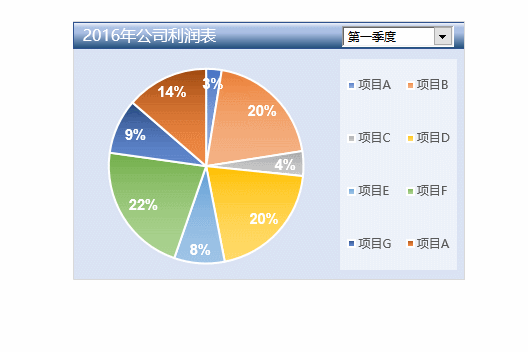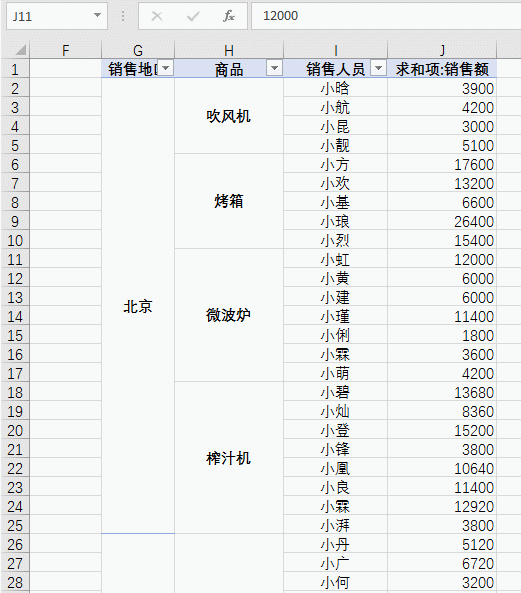举个例子,下面是公司的销售流水数据,我们现在需要汇总,各种商品的销售数量和销售金额
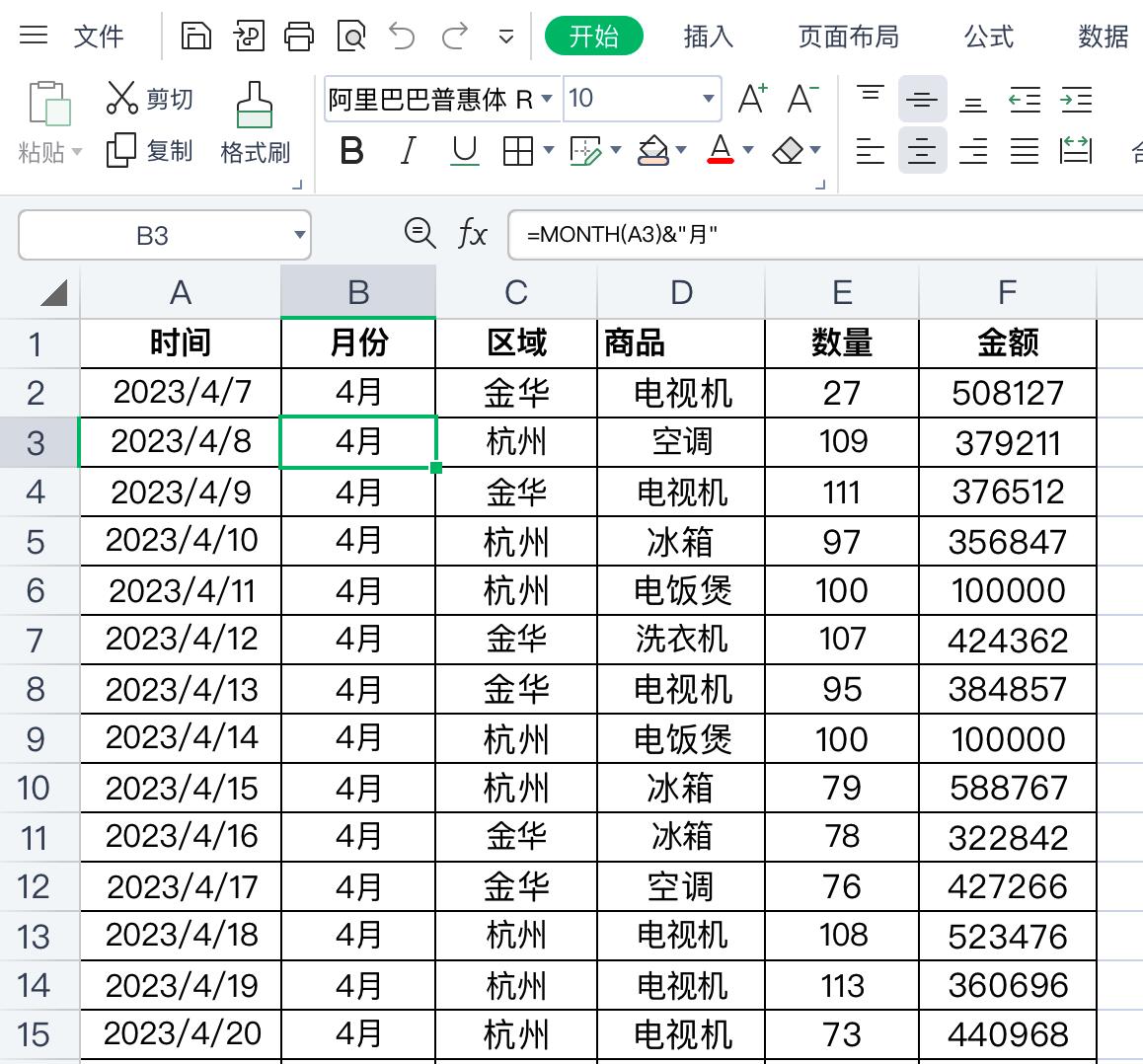
1、插入数据透视表
通常情况下,我们会选中数据源的任意一个单元格,然后插入选项卡下,选择数据透视表
透视表默认是放在新工作表的,这里我们将数据透视表放在现有工作表的h2单元格
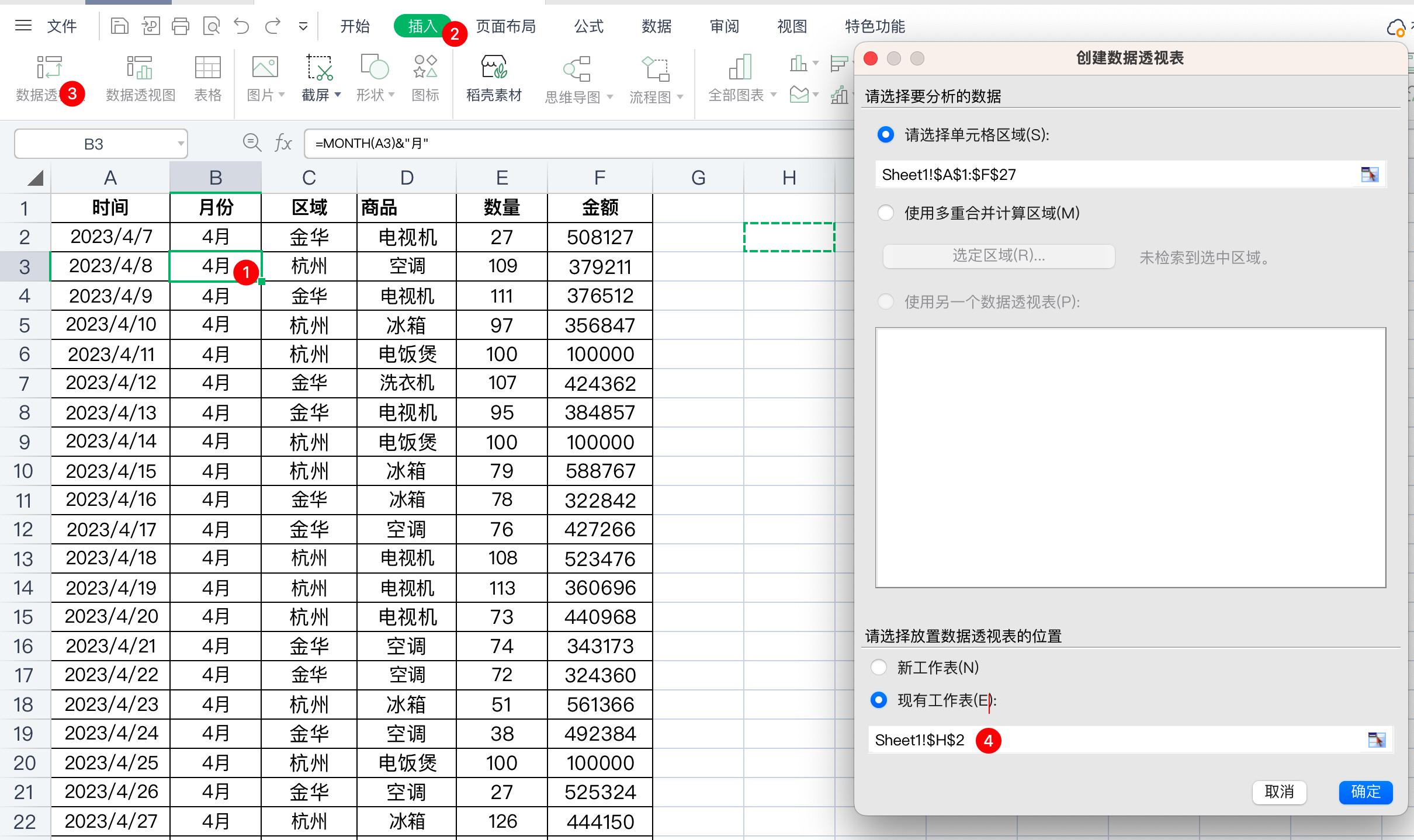
然后我们将商品字段放在行标签,将数量和金额字段放入值,得到结果:
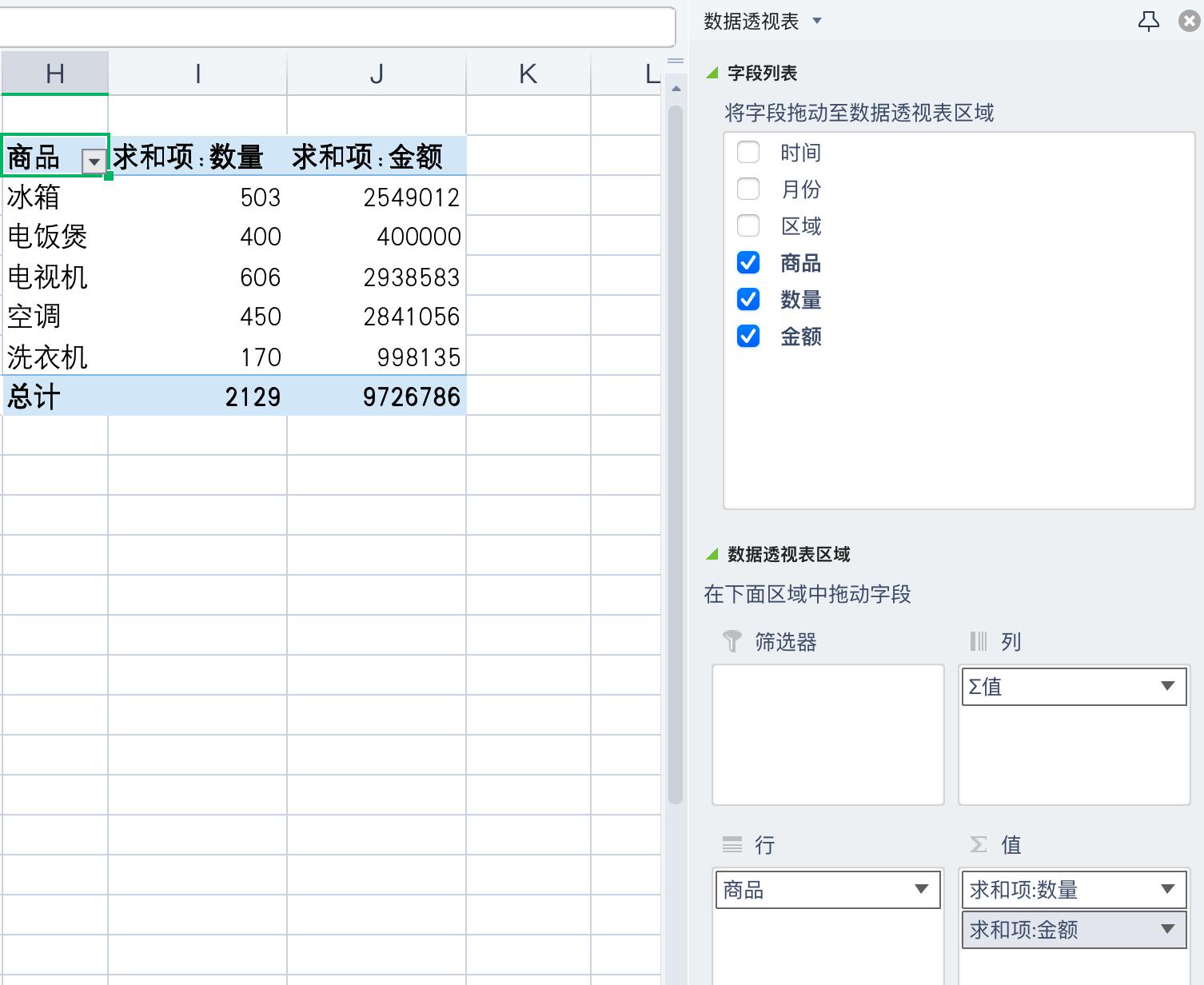
这个时候,如果我们数据源有更新数据,比如新增了两条销售记录,但是右边的数据透视表点击刷新之后,并没有更新数据透视表实例,还是原来的数据结果
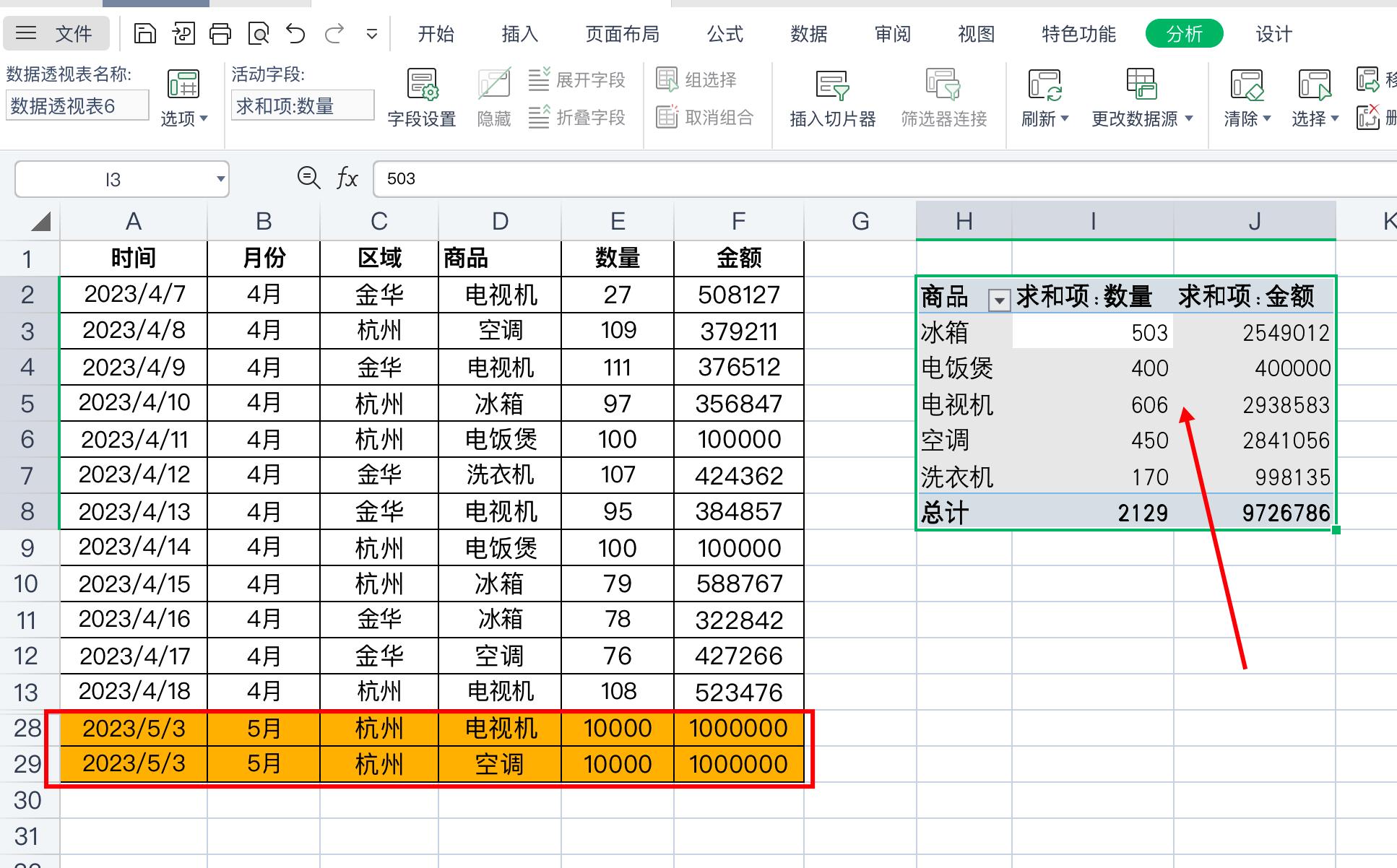
那如何做到左边新增数据之后,右边数据透视表可以刷新数据呢?今天分享两种方法
方法1:使用超级表方法
在我们插入数据透视表之前,我们按快捷键ctrl+t,将表格转换成智能表,如下所示:
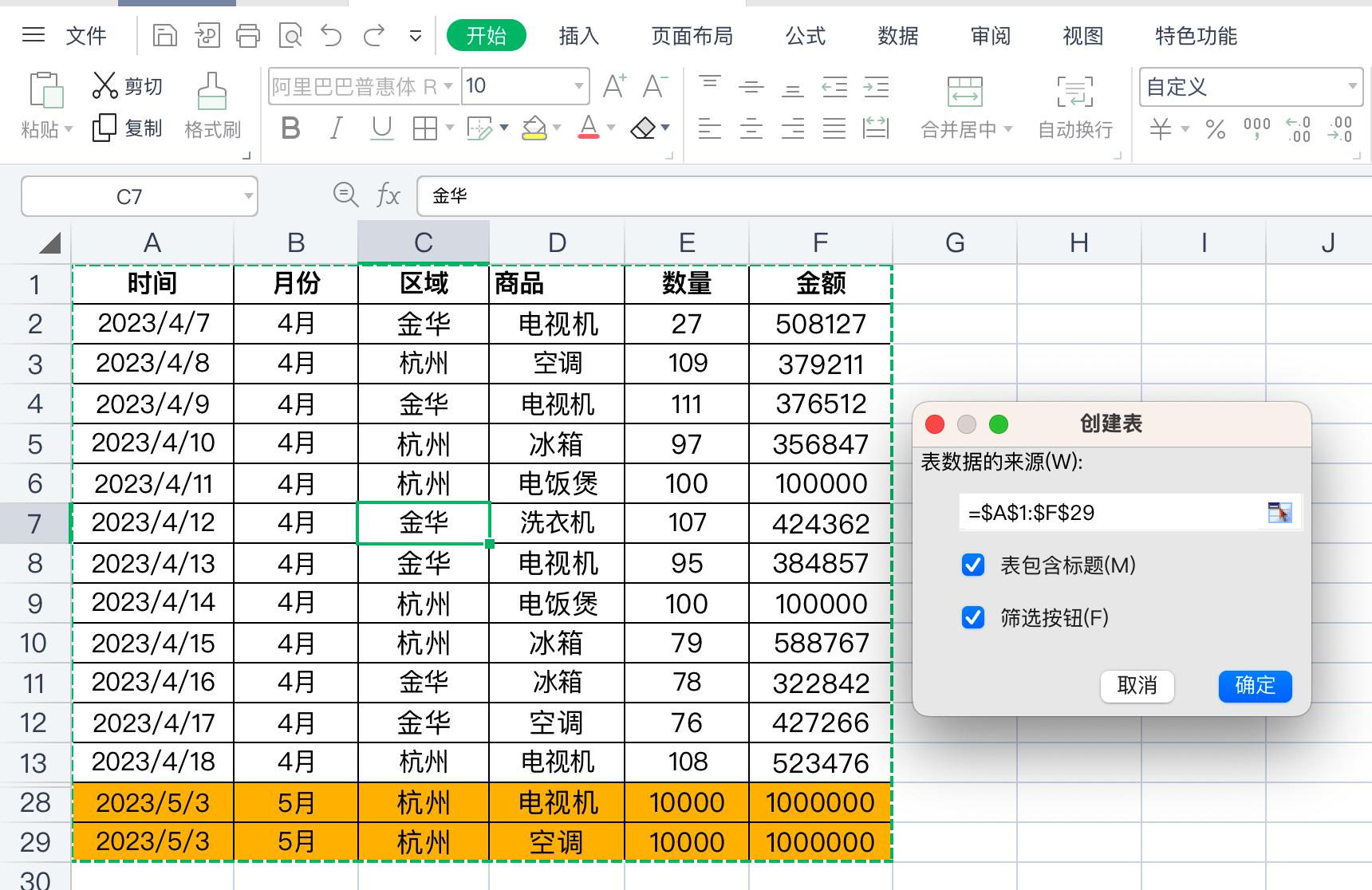
这个时候,我们再次插入数据透视表的时候,选择单元格区域会自动的变成表1

然后再次商品放行标签,数量和金额放入值,这个时候,我们再次添加一行数据的时候,只需要刷新表数据透视表实例,就可以自动更新透视表的数据了。
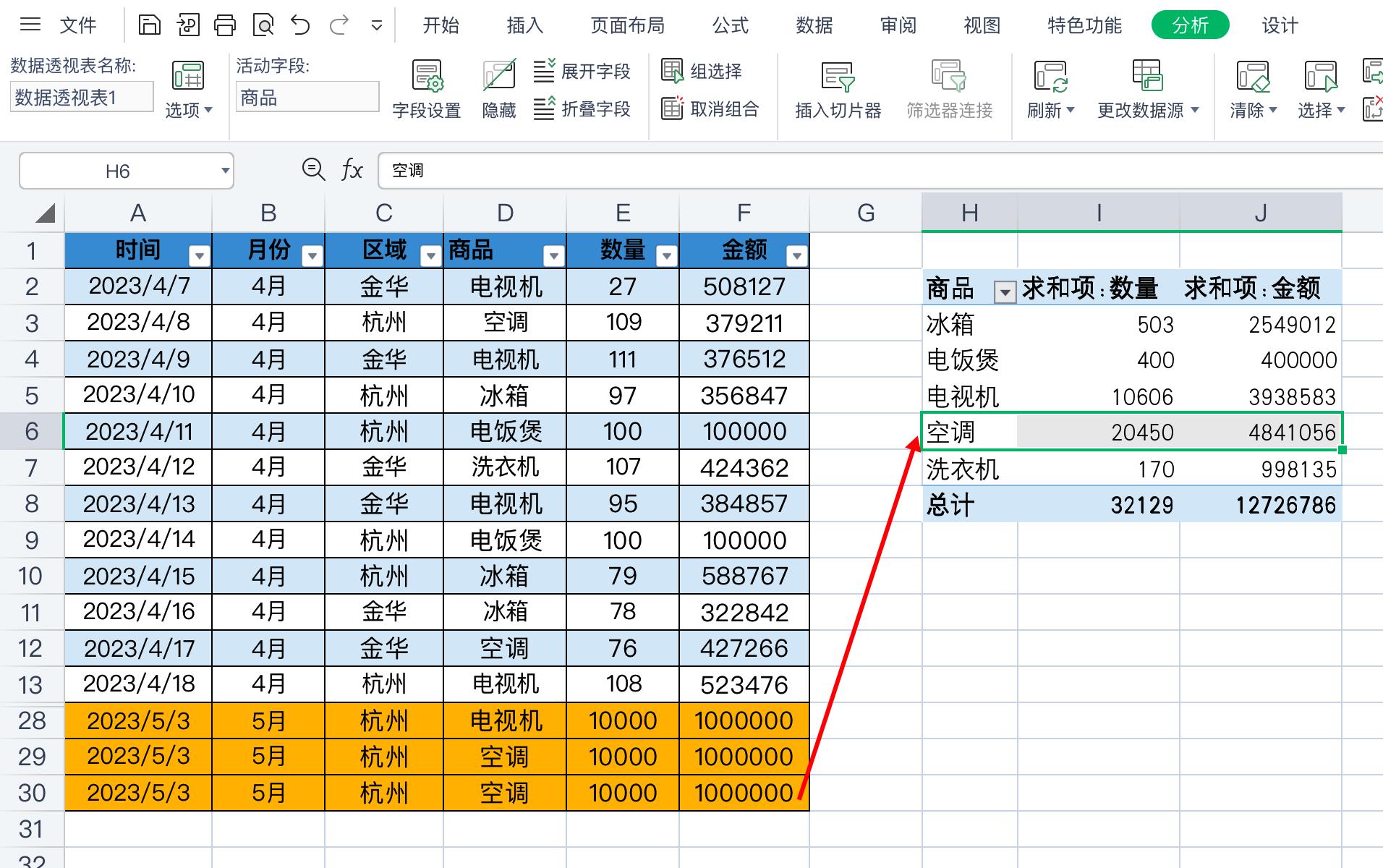
方法二:使用整列数据源
如果说我们不用超级表的情况下,那我们需要在插入数据透视表之后,需要手动设置一下数据源数据,可以更快为数据整列的结果,这里是a:f列的数据
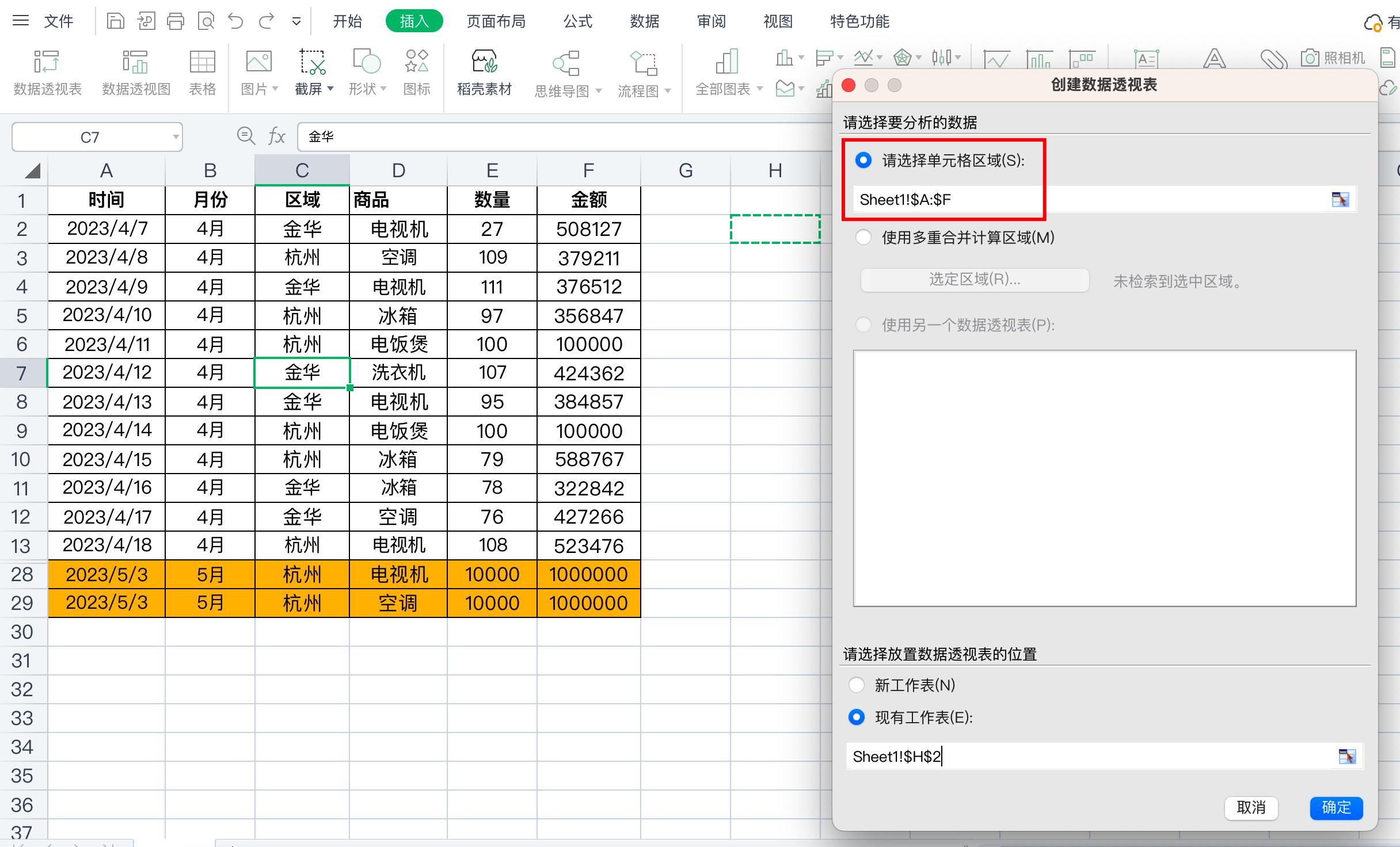
然后同样的方式移动字段,这个时候,如果在左边新增数据,右边的数据透视表也可以自动的刷新更新了

因为引用的整列数据,所以数据透视表会出现一个空白项,我们需要对商品字段进行筛选,去除掉空白的选项就可以了
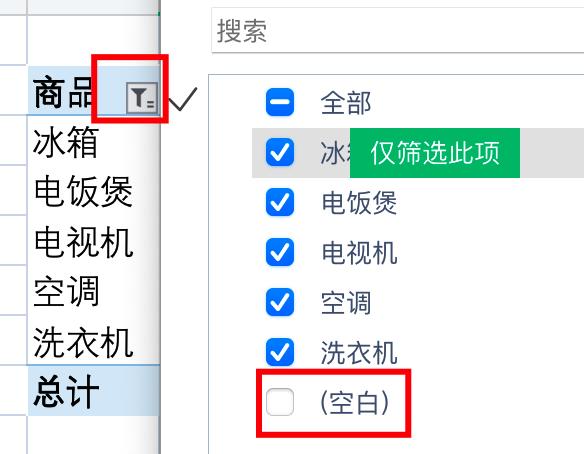
关于这个小技巧,你学会了么?动手试试吧!
限时特惠:本站持续每日更新海量各大内部创业课程,一年会员仅需要98元,全站资源免费下载
点击查看详情
站长微信:Jiucxh
声明:本站所有文章,如无特殊说明或标注,均为本站原创发布。任何个人或组织,在未征得本站同意时,禁止复制、盗用、采集、发布本站内容到任何网站、书籍等各类媒体平台。如若本站内容侵犯了原著者的合法权益,可联系我们进行处理。